Содержание
Как проверить гарантию на iPhone, iPad или Mac
Если вам нужен ремонт вашего iPhone, iPad или Mac, лучше узнать, распространяется ли на вас гарантия, прежде чем искать решение. Вот как узнать, защищены ли ваши устройства.
Иногда владельцы продуктов Apple сталкиваются с проблемой, требующей решения. Будь то заедание клавиши на клавиатуре MacBook Pro, проблема с дисплеем iPad или что-то еще, вполне вероятно, что в какой-то момент что-то пойдет не так и нуждается в ремонте.
В случаях, когда устройство явно повреждено пользователем случайно, обычно мало что можно сделать, кроме как получить финансовый удар по ремонту, потребовать страховку или оплатить замену. Однако, если устройство перестает работать должным образом при обычном использовании, его может обслуживать Apple или авторизованный поставщик услуг Apple по низкой цене или даже бесплатно.
Очевидно, что если гарантия еще действует или вы заплатили за покрытие AppleCare, вы, вероятно, захотите воспользоваться этим, чтобы решить проблему, хотя бы во избежание неожиданно высоких затрат.
Поскольку гарантии и покрытие AppleCare действуют только в течение определенных периодов времени, вам следует проверить состояние неисправного устройства как можно скорее, а не позже.
Есть несколько способов проверить вашу гарантию, но выбранный вами маршрут во многом будет зависеть от того, действительно ли вы можете использовать рассматриваемое устройство.
Проверка статуса гарантии на работающем iPhone, iPad или Mac
Самый простой способ проверить статус гарантии — это использовать рассматриваемое оборудование. Экосистема Apple позволяет сделать это относительно безболезненно, если все работает нормально.
Как проверить статус гарантии на iPhone или iPad
Откройте приложение «Настройки». Коснитесь Общие. Коснитесь О себе. Прокрутите страницу вниз, пока не увидите формулировку статуса гарантии.
В зависимости от статуса гарантии в ней может быть указано «Ограниченная гарантия» или «Услуги AppleCare» и дата истечения срока действия. Опция также может отображать «Покрытие истекло», показывая, что оборудование больше не покрывается.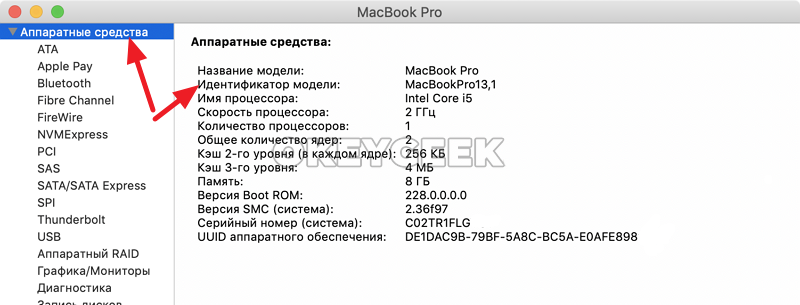
При нажатии на эту опцию открывается страница покрытия, на которой предоставляется помощь, связанная со статусом гарантии, например, виды поддержки, к которой вы можете получить доступ.
Проверка гарантий устройств, подключенных к учетной записи Apple
Поскольку продукты Apple подключаются к Интернету и обычно связаны с учетной записью пользователя, обычно тех, кто покупает продукт и сначала регистрирует его, вы также можете определить гарантийный статус своих устройств Apple через свою учетную запись Apple.
Самый простой способ без обязательного использования самого устройства — это использовать другой iPhone или iPad, который уже вошел в систему с вашим Apple ID, и заглянуть в приложение поддержки Apple.
Как проверить статус гарантии продукта Apple через приложение поддержки Apple для iPhone и iPad
Откройте приложение «Поддержка» на iPhone или iPad. Коснитесь «Продукты», чтобы открыть список продуктов, связанных с Apple ID. В разделе «Мои устройства» коснитесь устройства, которое хотите проверить. Коснитесь Сведения об устройстве.
Коснитесь Сведения об устройстве.
Приложение «Поддержка» также может отображать уровень поддержки продукта.
Этот экран, доступный для iPhone, iPad, Mac, HomePod и HomePod Mini, Apple Watch и другого оборудования, объясняет ситуацию для каждого конкретного устройства.
Если покрытие доступно в рамках ограниченной гарантии, в нем будет указано, на что распространяется гарантия, а также будет указан срок действия и будет предложена возможность перейти на AppleCare. Если AppleCare находится на устройстве, он также покажет, на что распространяется гарантия, и срок действия.
Приложение также сообщит, истек ли гарантийное покрытие, но в зависимости от ситуации может применяться закон о защите прав потребителей.
Если у вас нет доступа к оборудованию с установленным приложением Apple Support, вы также можете сделать то же самое в веб-браузере.
Как проверить гарантийное покрытие на устройствах Apple через браузер
Откройте сайт Check Coverage. Введите серийный номер устройства и заполните капчу.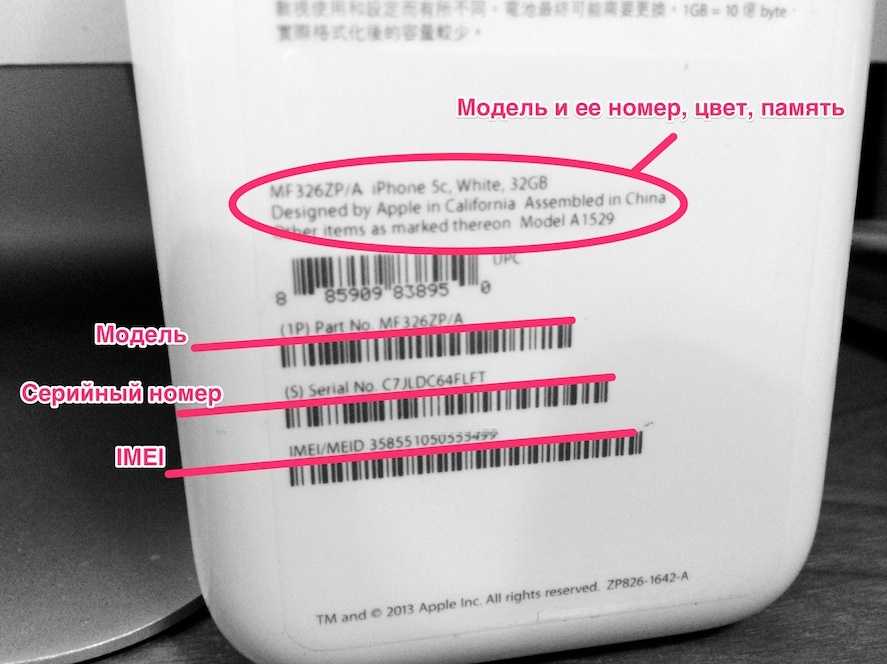 Щелкните Продолжить.
Щелкните Продолжить.
На появившейся странице будет показано, есть ли покрытие для устройства по гарантии, тип гарантийного покрытия, которое оно имеет, что можно сделать в рамках указанной гарантии и дату истечения срока действия.
Страница проверки покрытия работает без аутентификации.
На этой странице также будет указано, истекла ли гарантия на устройство, и приведены ссылки для получения дополнительной поддержки.
Прелесть этого метода в том, что его можно сделать без аутентификации в Apple. Есть возможность войти на страницу со своим Apple ID, но он может предоставить необходимые данные только с серийным номером, а не с учетными данными.
Как узнать серийный номер вашего Mac, iPhone или iPad
Одна вещь, на которую опирается этот последний метод, — это получение серийного номера продукта в первую очередь. В идеале вам следует записать серийный номер и сохранить его в качестве подтверждения права собственности, хотя не все это делают.
Apple предлагает страницу поддержки, на которой можно найти серийный номер на различных продуктах, но есть довольно много общих мест, где вы можете его найти.
Как найти серийный номер на iPhone, iPad или iPod touch
Откройте приложение «Настройки», нажмите «Общие», затем «О программе». В качестве альтернативы лоток для SIM-карты в iPhone содержит IMEI / MEID, который можно использовать в качестве альтернативы серийному номеру. Найдите на задней панели устройства нормативную информацию, которая включает серийный номер, а также IMEI на моделях с сотовой связью. Если вы подключаете свое устройство к Mac, вы можете выбрать устройство в Finder и увидеть серийный номер. На ПК эта опция доступна в iTunes. Наконец, на упаковке может быть указан серийный номер на липкой этикетке.
Вы можете найти серийный номер вашего iPad на обратной стороне вместе с нормативной информацией.
Как найти серийный номер на Mac или MacBook
Щелкните логотип Apple в верхнем левом углу, затем «Об этом Mac». Его также можно найти на внешней стороне среди нормативной маркировки.
При проверке macOS может отображаться серийный номер, но вкладка «Сервис» связывает вас со страницей «Проверка покрытия», а не предоставляет прямые данные о статусе гарантии.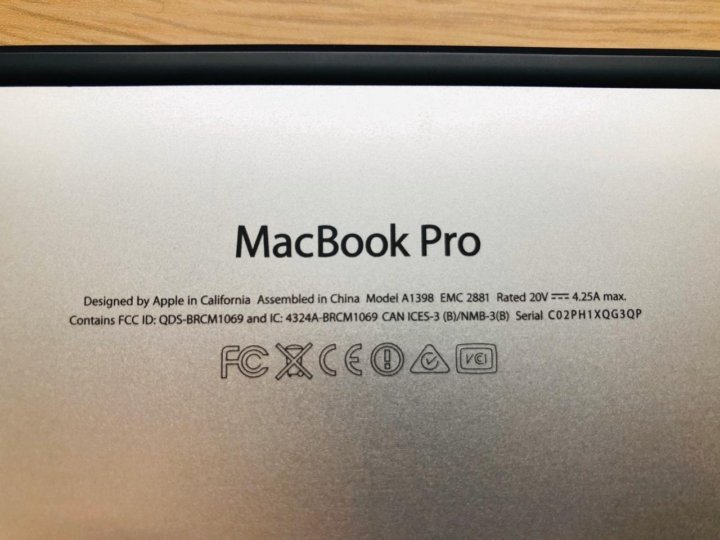
Как найти свой серийный номер на Apple Watch
Откройте приложение Watch на сопряженном iPhone. Нажмите «Общие», затем «О программе». В качестве альтернативы посмотрите на заднюю часть оригинальных Apple Watch вокруг датчика. В Apple Watch Series 1 или новее он расположен внутри слота для верхней полосы.
Apple Watch скрывают серийный номер в слоте для браслета.
Как найти свой серийный номер на Apple TV
В tvOS откройте приложение «Настройки» и выберите «Общие», затем «О программе». Либо проверьте основание Apple TV.
Как найти свой серийный номер на HomePod или HomePod mini
Откройте приложение Home, затем нажмите и удерживайте HomePod. В macOS дважды щелкните HomePod. Он также находится на основании устройства.
Во многих случаях серийный номер вашего устройства Apple также может находиться на странице вашего Apple ID. Это может быть очень удобно, если у вас нет физического доступа к устройству в данный момент, но вам срочно нужен серийный номер.
На странице управления Apple ID могут отображаться серийные номера многих устройств, на которых выполнен вход.
Как узнать серийный номер вашего устройства через Apple ID
Откройте сайт управления Apple ID. Войдите в систему и завершите аутентификацию. Прокрутите страницу вниз до Устройства и щелкните нужное оборудование. Если серийный номер доступен, он будет отображаться.
Проверить серийный номер Airpods важно уметь
Не каждый знает об отличительных особенностях оригинала купленных наушников, поэтому стоит знать как проверить серийный номер AirPods. Выбор идеальных наушников непростая задача.
Фирма Apple выпускает наушники без провода AirPods, это стильно и круто.
Внешние особенности
По внешнему виду подделка может совсем не отличаться от оригинала. Оригинальность заключается в следующем:
- Логотипы на упаковке и на продукте должны быть четкими. На копии их нет вообще.
- Футляр и наушники выполнены из гладкого литого пластика.
 Изготавливаются из блестящего, без дефектов материала. Швы не заметны.
Изготавливаются из блестящего, без дефектов материала. Швы не заметны. - Наушники всегда белого цвета.
- При закрытии и открытии зарядного устройства не прилагаются усилия.
- В наушниках присутствует металлическая сеточка, в виде плетения под углом в 45 градусов;
- На боковых гранях коробки нанесены штрих-код, информация о стране-изготовителе:
- Оригинальные наушники имеют обозначения: левого наушника — L, правого — R;
- Надписи на кабеле выполнены без ошибок, четко, с указанием серийного номера. Сами провода прочные и упругие.
- При нажатии на оригинальный пульт управления, издается мягкий, глухой щелчок. Кнопка нажимается мягко.
Не оригинальные наушники могут, стоит дешево, даже если это качественно изготовленная копия. В подлинных наушниках звучание плавное, без звуковых шумов. При синхронизации со смартфоном, наушники должны определяться как «AirPods».
Достоинства AirPods:
- современный внешний вид;
- многофункциональность;
- шумоподавление;
- функция быстрой зарядки в течении 15 минут, после которой работа наушников может продолжиться три часа;
- непрерывная работа до 6 часов.

Не все знают как проверить подлинность AirPods через серийный номер. Серийный номер — это отличительная особенность каждого изделия. Присваивается производителем с целью распознавания продукта. Должен состоять из цифр, может присутствовать и буквы.
Как найти серийный номер
AirPods серийный номер написан в чехле-зарядке под крышкой в отверстии правого наушника. В случае подключения наушников к устройству с iOS (iPhone, iPad), серийный номер распознается через компьютер в меню «Настройки» — «Основные» — «Об этом устройстве» — «AirPods».
При отсутствии зарядного чехла, номер можно определить по штрих-коду на упаковке.
Он может быть указан на изделии, в квитанции или на счете на продукт. На сайте https://checkcoverage.apple.com/ru/ru/ собрана вся база фирмы Apple, там можно, что называется «пробить» устройства. В специальное окошко, после открытия страницы, вводим серийный номер наушников. В случае если в следующем окне указана ошибка, значит изделие подделка. А если появилась запись с информацией о модели, значит, продукт является подлинным. Главное, чтобы в поле «Valid Purchase Date» была поставлена галочка. С помощью данного сайта можно проверить гарантию. Она действует на изделие в течение года. А также собрана информация о том, заблокирован ли продукт, активирован или не активирован. Подробнее на странице активация AirPods.
А если появилась запись с информацией о модели, значит, продукт является подлинным. Главное, чтобы в поле «Valid Purchase Date» была поставлена галочка. С помощью данного сайта можно проверить гарантию. Она действует на изделие в течение года. А также собрана информация о том, заблокирован ли продукт, активирован или не активирован. Подробнее на странице активация AirPods.
Фирма Apple — солидный производитель и не позволит скомпрометировать себя некачественными товарами.
Смотрите видео, пока только на английском языке по серийному номеру беспроводных наушников Apple:
Где мне найти серийный номер моего MacBook?
Подарите своим гаджетам новую жизнь.
Наша миссия в Gadget Salvation состоит в том, чтобы внести как можно больший вклад в рынок перепродажи электроники, чтобы продлить срок службы наших гаджетов и сократить количество отходов.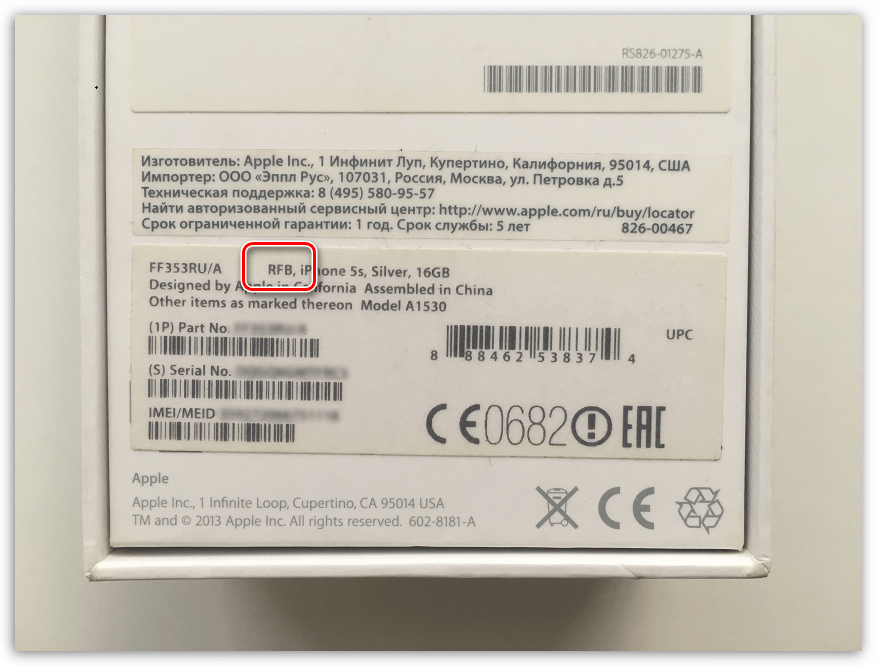 Наш процесс прост и незаметен.
Наш процесс прост и незаметен.
1
Ответьте на несколько вопросов и получите оценку.
2
Доставьте гаджет бесплатно.
3
Получите оплату в течение двух рабочих дней с момента получения нами ваших гаджетов.
Продавайте свои гаджеты
На поверхности компьютера
Выключите компьютер и переверните его. Серийный номер находится справа над нормативной маркировкой, как показано ниже.
Узнайте название модели вашего Mac
Эти и другие сведения можно найти в разделах «Об этом Mac» и «Информация о системе».
Вам может понадобиться название модели или серийный номер вашего Mac при проверке гарантийных обязательств, поиске спецификаций или другой информации о вашей модели, создании домашней инвентаризации и т. д. Идентификация вашей модели Mac также важна при продаже или передаче вашего Mac или при выяснении, совместим ли он с новейшей операционной системой или другим программным или аппаратным обеспечением.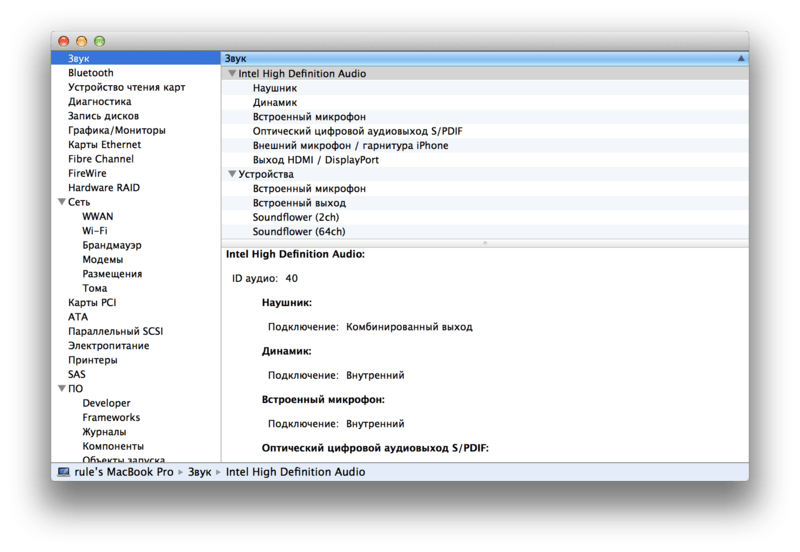
Использовать «Об этом Mac»
Выберите «Об этом Mac» в меню Apple () в верхнем левом углу экрана. «Об этом Mac» показывает обзор вашего Mac, включая название и версию его операционной системы, название модели и серийный номер:
Если вы видите окно «Об этом Mac», подобное следующему, дважды щелкните номер версии под ним. «OS X», чтобы показать серийный номер:
Использовать информацию о системе
Откройте приложение «Информация о системе» (или «Профилировщик системы») из папки «Утилиты» в папке «Приложения» или нажмите кнопку «Информация о системе» (или «Дополнительная информация») в разделе «Об этом». Мак. Выберите «Оборудование» в левой части окна, затем найдите название модели и серийный номер справа:
Если вы не можете использовать «Об этом Mac» или «Информацию о системе», потому что ваш Mac не завершает загрузку, найдите серийный номер или название модели снаружи вашего Mac или на его оригинальной упаковке, квитанции или счете. При необходимости вы можете получить помощь от продавца Apple Store.![]()
В заключение
Если вы хотите узнать стоимость своего подержанного Apple MacBook, но не можете определить ни модель, ни серийный номер, свяжитесь с нами, и мы в Gadget Salvation будем рады помочь вам с любыми вопросами, которые могут у вас возникнуть.
Подарите своим гаджетам новую жизнь
Миссия Gadget Salvation — максимально способствовать развитию рынка перепродажи электроники, чтобы продлить срок службы наших гаджетов и сократить количество отходов. Наш процесс прост и незаметен.
Ответьте на несколько вопросов и получите оценку.
Доставьте свой гаджет бесплатно.
Получите оплату в течение двух рабочих дней с момента получения нами вашего гаджета.
Продай свой гаджет
How To, .Revised Cesar N
Cesar N
Блогер в Gadget Salvation с 2014 года. Энтузиаст технологий.
сообщений
Веб-сайт
Поиск серийного номера Apple | Как проверить, настоящие ли AirPods
- Мастер разделов
- Магия разделов
- Поиск серийного номера Apple | Как проверить, настоящие ли AirPods
Эми | Подписаться |
Последнее обновление
Как отличить AirPods от подделки? Вы можете ввести его серийный номер на официальном сайте, чтобы проверить это. Следовательно, необходимо выполнить поиск серийного номера Apple . Как проверить, настоящие ли AirPods Pro по серийному номеру? Подробную информацию можно найти в этом посте MiniTool.
Что следует знать перед выполнением проверки серийного номера AirPods
Серийный номер — это уникальный номер, который идентифицирует каждое отдельное устройство. Он может включать цифры, буквы и другие типографские символы или полностью состоять из строки символов. IMEI (международный идентификатор мобильного оборудования) представляет собой 14-значную строку с дополнительной 15-й контрольной цифрой для аутентификации всей строки.
Рекомендуется проверить и записать серийный номер и IMEI на случай кражи или утери. Если вам интересно, как проверить, настоящие ли AirPods, проверка их серийного номера также является доступным способом. Как проверить, настоящие ли AirPods Pro по серийному номеру? Вот несколько способов для вас.
Как проверить, настоящие ли AirPods Pro по серийному номеру? Вот несколько способов для вас.
Способ 1. Проверка поверхности или зарядного чехла AirPods
Простая проверка серийного номера AirPods или AirPod Pro — найти информацию, напечатанную на устройстве или зарядном чехле. Серийный номер обычно можно найти на нижней стороне крышки зарядного футляра, футляра для беспроводной зарядки или зарядного футляра MagSafe.
Если вы хотите проверить серийный номер Apple на AirPods Max, просто отсоедините левую магнитную амбушюру, чтобы увидеть номер.
Способ 2: проверьте серийный номер на оригинальной упаковке
Если у вас есть оригинальная упаковка, поиск серийного номера Apple также будет простым. Вы можете найти серийный номер рядом со штрих-кодом или на исходной квитанции или счете-фактуре.
Способ 3: Найдите серийный номер на iOS или iPadOS
Вы можете найти или проверить серийный номер AirPods на iOS или iPadOS. Следующие шаги показывают, как выполнить проверку серийного номера AirPods на этих устройствах.
Шаг 1: Перейдите к Настройки > Bluetooth .
Шаг 2: Найдите свои AirPods в списке.
Шаг 3: Нажмите кнопку «Дополнительная информация» рядом с вашими наушниками AirPods, чтобы проверить серийный номер.
Найдя серийный номер ваших AirPods с помощью описанных выше методов, скопируйте и вставьте его на веб-сайты поиска серийных номеров Apple и нажмите . Введите , чтобы проверить, являются ли ваши AirPods поддельными. Если вы можете получить подробную информацию после ввода серийного номера, это означает, что ваши AirPods настоящие. Наоборот, это указывает на то, что AirPods — подделка.
Как отличить AirPods от подделки? Если вас беспокоит этот вопрос, следуйте приведенным инструкциям, чтобы проверить его. Кроме того, вы можете проверить серийный номер других продуктов Apple, используя приведенные ниже советы.
Советы по поиску серийного номера Apple
Вы можете проверить серийный номер AirPods указанными выше способами.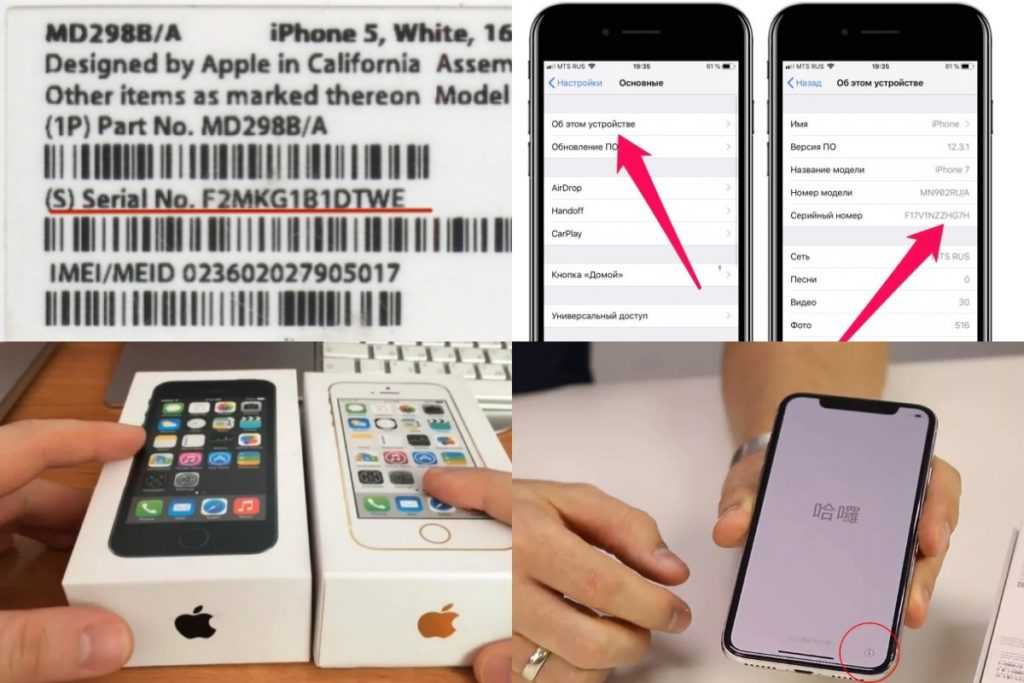 Как выполнить поиск серийного номера Apple на других устройствах Apple? Некоторые советы резюмируются следующим образом.
Как выполнить поиск серийного номера Apple на других устройствах Apple? Некоторые советы резюмируются следующим образом.
- Проверьте поверхность продукта Apple.
- Для компьютеров Mac выберите About This Mac в меню Apple.
- Если ваши устройства Apple синхронизируются с iTunes, серийный номер можно найти там.
- Для таких устройств, как iPhone, iPod touch, iPad, iPod или Apple Watch, нажмите «Настройки» > «Основные» > «О программе» > «Серийный номер/IMEI ».
- Точно так же серийный номер вашего продукта Apple можно найти в исходном чеке или счете за продукт.
- Если у вас есть оригинальная упаковка вашего продукта, вы можете найти серийный номер, проверив штрих-код.
Чтобы найти серийный номер и модель материнской платы компьютера, обратитесь к этому сообщению: Как найти модель и серийный номер материнской платы вашего ПК
Чтобы найти серийный номер раздела, вы можете использовать функцию «Свойства раздела» в MiniTool.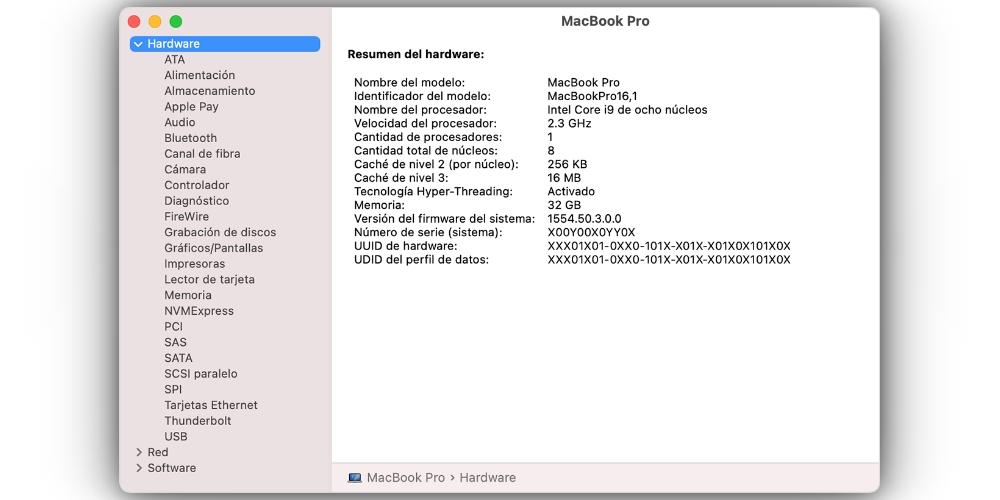
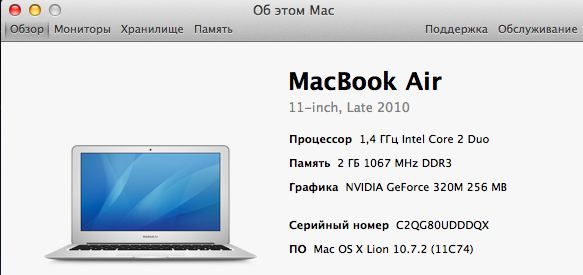 Изготавливаются из блестящего, без дефектов материала. Швы не заметны.
Изготавливаются из блестящего, без дефектов материала. Швы не заметны.